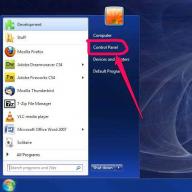or select a question from the list:
How to search in MediaGet?
Search has 5 categories (games, music, movies, soft, all). For detailed search you should choose the appropriate section. If you want to find a movie, then choose the "Video" section. If you cannot relate a file to a specific section, use the "All" section.
My Internet speed is very slow, what should I do?
The problem of slow download speed might be caused by several reasons.
1.Your Internet speed connection. You cannot download faster than it is determined by your Internet service package (ISP) or a provider. In this case we note that providers usually indicate a connection speed in megabits per second (e.g. 20 Mb \ sec.), whereas a download speed is measured in megabytes per second . One byte is 8 (eight) bits. So the actual speed of downloading assuming that your connection speed is 20 Mb \ sec will be at least 8 times lower (about 2.5 MB \ sec.). Sometimes, the download speed drops even lower due to various external factors: "noises" in the network, sharing features etc.
2.The number of «seeders» - people sharing the file. Some of files do not have seeders, i.e. you do not have anyone to download from. This is a specific feature of p2p networks. There are several solutions. First: look for another file with the same name but with the presence of seeders. Second: wait for seeders to appear in the network and let you download the file. You can also ask for "seeding", i.e. appeal to those people who have already downloaded the file, so they will return to seed the file and you will be able to download it.
3.Achieved limit of connections. To solve this problem, go to «Settings» → «Advanced settings» → «Connection»and press «Random» opposite the port for incoming connections. This function will change the port and the download will be resumed. If it does not work, see page.
Also, it’s important to remember that your Internet channel speed is limited and if at the same time you download another program (e.g. in browser) the speed will be limited accordingly.
What is the "Catalogue" in MediaGet and how to use it?
The Catalogue is a collection of movies summaries and screenshots of movies, games, music and software. If you find a file you need in the catalogue, you can start searching this file in Mediaget. Just make a double click on the file and you"ll jump to the search results. Choose the best variant and click “Download”. We do not keep these files on our servers; it"s just a library of summaries.
How to create torrent and share it in MediaGet?
In the section "Transfers" push the button “Create a new torrent”. In the SUPPORT section of torrent trackers you use you can find an information about what trackers to include.
MediaGet (doesn"t start) starts with the system. How to enable/disable it?
In order to enable /disable auto start of MediaGet go to "Settings" and check or uncheck "Start with Windows".
I started download several files and I want the computer to automatically shut down after the download completes. How can I do this?
Make a right-click on the Mediaget icon in the lower right corner of your screen(near the time tray) and in a pop-up menu select "Shutdown" and activate needed variant.
I downloaded a movie, game, music, software. What should I do next?
In case of games you need to have an emulator ROM drive.
If you downloaded a movie, and it does not play (or have a picture but no sound), it is likely that you should install a package of codecs.I can’t find the requested file! Why?
If this happens try typing not a full name of a file you need but only a part, preferably, use keyword. If it does not help then you"re probably looking for a new content that has not been submitted yet. We recommend you try again later.
Some files are downloading very slowly. What does files downloading speed depend on?
How can I uninstall MediaGet?
You can delete the program in a common way: «Start»→«Programs» →«MediaGet» →«Uninstall MediaGet». Or using Windows «Add or Remove Programs» utility in the Control Panel.
In old version we had a problem with unloading MediaGet from memory. So you should push Ctrl+Shift+Esc, find the mediaget.exe process and «kill» it. After that you can delete program using a common way.
We do not recommended to delete the program by removing the shortcut «MediaGet» from the desktop; it does not remove the program itself. Also, it"s not recommended to delete the program folder removing «MediaGet» from the folder «Program Files». This method does not remove the program completely. There is only one correct way to uninstall MediaGet, described at the beginning of this topic.
I can not download (my antivirus identify it as potentially dangerous software, virus, threats, trojan, etc..)
We assure you that MediaGet does not contain any virus, "worms," "Trojan horses" or any other dangerous things if you download it from our official site. Some antiviruses such as NOD 32, Kaspersky, DrWeb, may identify MediaGet as a "dangerous or potentially unwanted software". It happens because any download manager can be used to download virus from the internet. In order to provide maximum safety and minimize the risk of infection of computers of our users, we have worked only with verified (certified) web-sites, apart our effort, we recommend you to download files from trusted web-sites. To get rid of false alerts of antiviruses to our software, you need to add MediaGet to the exclusion list of your antivirus. If you were not able to do it alone and need our help, please contact us via the .
I"m afraid for my personal data. Your program does not steal it, does it?
All actions of our program are visible and you can keep track of them. We do not collect or send any personal data stored on computers. We do not need it. The number of users MediaGet already exceeded 100 millions, so any wrong activity from our side would already have been known. Do not worry, everything is safe!
-
One of the directions of our work is to help novice Internet users to find files on the Internet. A large number of partner sites joined us. It allows users to obtain the desired content using our program. Tried MediaGet once, most people start to use only our software and visit those sites that have our banners. It’s convenient!
-
Installing these programs helps us to keep MediaGet available for free, but is not compulsory. Just read carefully what"s written on the instal tap dialog during installation of MediaGet and REMOVE the checkmarks next to the additional programs that you don’t want to install. To remove additional programs go to Control Panel → Windows Add / Remove Program → Delete, or Browser Extensions menu, as well Remove Programs in Windows.
When MediaGet is on, the Internet browser pages load very slowly, even though my internet speed is high enough. What should I do?
When the dowload is almost completed, the speed drops to minimum. Why?
Files. The file is divided into several separated parts that you receive from different users. If a certain part is not coming from a quick source, ie if a certain part has no seeding or the source of this part is temporarily unable to transfer a file, you might experience a drop in speed. We recommend restarting the program (menu - exit, restart). If after this operation you have no changes, you have to wait for the missing part to be refreshed or a new upload. If still no change over a long period of time, it is recommended to search for other sources by using our search engine. Choose the file you want to download using our search engine, use the file with the highest number of sources, in our program these files are marked by five stars.
Suddenly downloading is terminated. What should I do?
First, we recommend that you check your Internet connection. Check if other programs (browser, Skype, ICQ) work. Then open the MediaGet software, go to Transfers, in the column of the file you are willing to download, in S/P, check the existence of a seeder (supplier for the file you want to download) if there are not any seeders (0/0), therefore you won’t be able downloading the file. Please wait till the seeders appear or look for a different seeder.
MediaGet refuses to download large files. Why?
Make sure that the disk where you installed the program, is in the file system NTFS format (not 95/98/ME). FAT32 does not support files of 4 or more gigabytes.
To reformat to NTFS Windows 2000, XP and above is required.
- Press the Start button
- Menu - run
- Type in the command NT cmd
- Type in the command line convert letter of the drive: / fs: ntfs (for the C: drive it will look so convert c: / fs: ntfs , for D: - convert d: / fs: ntfs , etc. ..)
- Then it asks the volume name, so type in the name of the disk you want to be converted, (you can find it in "My Computer")
- Reboot if it"s required by the program.
We recommend you to use the latest version of MediaGet because all known bugs are fixed there and it is the most stable version. The latest version can always be downloaded from our .
If after updating the problem still persists, you can contact us via the and we will try to help you.

Торрент-клиент Mediaget хоть и является довольно популярной софтиной для которой более-менее постоянно выходят обновления, но, всё же, не застрахован от возникновения всевозможных ошибок в работе, результатом которых становится прекращение закачки файлов из интернета. Ниже мы разберем несколько самых популярных причин того, почему Mediaget не скачивает файлы.
Причины возникновения ошибок с закачкой файлов в программе Mediaget могут носить следующий характер:
- Наличие ошибок софта или возникшая несовместимость с ОС;
- Недостаточные права доступа к папкам, которые использует Mediaget;
- Блокирование файлов брандмауэром, антивирусом или другим софтом;
- Отсутствие раздающих.
Несмотря на кажущуюся сложность устранения этих ошибок, на деле их решение займет не так много времени, как кажется.
Давайте рассмотрим способы исправления каждой из ситуаций.
Ошибки софта или несовместимость с операционной системой
Mediaget может иметь баги? Может. Они могут вылезти во время работы программы? Да, могут. Если такое случилось, необходимо закрыть программный продукт, после чего запустить его снова, но уже от имени администратора. После новой попытки запуска необходимо будет попробовать заново выполнить запуск проблемных закачек, которые мешают загрузить их в установленном порядке. Если такое простое действие не помогло, то попытайтесь обновить софт до последней версии, которая точно будет совместима с вашей ОС (особенно, если вы недавно устанавливали обновления и сервис-паки).
Проблемы с папками, которые использует программа
Бывают такие ситуации, когда торрент-клиент отказывается закачивать файл на винчестер, потому что в настройках у него прописан путь к папке, которую кто-то удалил с компьютера.
В этом случае проблема с каталогами решается так: нужно создать новую папку, в которую будут организованы загрузки на вашем компьютере. Создавать папку надо в корневом каталоге жесткого диска (но не на внешнем), после чего потребуется назвать ее на латинице, понятным именем. В настройках, где нужно будет изменить параметры папки по умолчанию для всех закачек, укажите эту папку. В окошке, с прописанным значением «Копировать файлы в папку» укажите те же самые показатели. По окончании всех операций необходимо нажать на кнопку «ОК», что способствует сохранению установленных ранее рабочих настроек. По окончании процесса потребуется заново попробовать осуществить запуск торрентов. Если наблюдаете на экране возникновение ошибки «32», необходимо удалить файлы, не дающие возможность начать загрузку требуемых файлов заново, только уже указать новое назначение.
Блокирование файлов брандмауэром или другим софтом
Бывает так, что файл, который пользователь скачивает из всемирной сети интернет, уже имеется в антивирусной базе и помечен, как нежелательный. Соответственно, брандмауэр Windows самостоятельно решает, что такому файл явно не место на компьютере пользователя и блокирует его закачку. Если вы считаете, что антивирус явно не прав и, всё же, хотите скачать этот файл на свой винчестер, то выполните следующие действия:
- зайдите в "Панель управления"
- кликните по иконке "Брандмауэр Windows"
- в левой части окна будет ряд ссылок. Вам надо кликнуть на "Включение и отключение брандмауэра Windows"
- после отключения защиты, попробуйте заново запустить программу и закачки
- после того, как скачаете и запустите проблемный файл, заново включите защиту компьютера

В отдельных случаях, проблема может быть связана с тем, что файл занят другим процессом (в частности, другой программой, используемой на компьютере), но вы не знаете точно, каким именно. Попробовать закрыть программу и активировать ее снова не представляется практичным решением, неопытным пользователям нет необходимости выполнять этот процесс без наличия нужных знаний. Самое простое - это выполнить перезагрузку компьютера, после чего закрыть те программы, которые запускаются в автоматическом режиме. Их можно найти в трее.
Отсутствие раздающих
Пожалуй, это самая сложная проблема, которую никак не решишь при помощи отключения стороннего софта, смены папок, перезагрузок и прочего. Единственная возможность сделать так, чтобы закачка пошла - это попросить тех, кто принимал участие в раздаче, снова на нее вернуться, однако, с учетом реалий Рунета, это мало что даст.

MediaGet – популярная программа для скачивания различных данных – игр, музыки, видео и прочих. К сожалению, программа не во всех случаях корректно работает у пользователей, и сегодня мы рассмотрим способы борьбы с неполадкой, когда MediaGet отказывается качать данные.
Ниже мы рассмотрим основные причины, которые могут повлиять на то, что программа MediaGet отказывается скачивать файлы.
Причина 1: ограничение загрузки провайдером
Чаще подобная неполадка касается пользователей, которые подключены к мобильному интернету.
В данном случае вы не можете скачивать ни с одной программой, работающей по протоколу BitTorrent, а решит проблему можно только выполнив подключение к иному провайдеру, который не имеет подобного ограничения.
Причина 2: блокировка MediaGet антивирусом
К сожалению, программа MediaGet занимается раздачей пиратского контента, а значит, многие антивирусы могут блокировать деятельность данной программы, принимая ее за потенциальную угрозу.
Если на вашем компьютере инсталлирован антивирус, вам потребуется пройти в его меню, открыв раздел управления списком исключений. В данный список вам потребуется включить всю папку с программой MediaGet, после чего, если дело действительно заключалось в антивирусе, загрузка будет проходить нормально.
Причина 3: отсутствуют пользователи на раздаче
Чем больше пользователей раздает интересующий вас файл, тем выше у вас будет скорость загрузки. Если на раздаче будут отсутствовать пользователи, то, соответственно, и загрузка файла может вовсе прекратиться.
Причина 4: некорректное функционирование программы
Нельзя исключать и той вероятности, что программа MediaGet, установленная на ваш компьютер, работает некорректно, а значит, ситуацию можно решить, выполнив переустановку программы.

Причина 5: вирусная активность
Вирусы могут легко привести к тому, что программа MediaGet не скачивает файлы на компьютер.
- Чтобы проверить, есть ли на вашем компьютере вирусная активность, выполните сканирование на наличие вирусов с помощью вашего антивируса или специальной лечащей программы .
- Если по результатам проверки на компьютере была обнаружена вирусная активность, ее следует удалить, а затем выполнить перезагрузку системы.
- Скорее всего, работа MediaGet уже была нарушена вирусной активностью, а значит, чтобы вернуть ее функционирование в норму, вам потребуется выполнить переустановку, как это описано в статье несколько выше.
Причина 6: низкая скорость интернет-соединения
Для того, чтобы файлы скачивались быстро, у вас должна быть соответствующая скорость интернет-соединения.
В данном случае, если вы являетесь обладателем интернета со скоростью менее 5 Мбит/с, вам следует задуматься о переходе на другой тариф или полной смене провайдера.
Это основные причины, которые могут повлиять на невозможность скачать файл в программе MediaGet. Если у вас есть иной способ решения неполадки, который не приведен в статье, поделитесь им в комментариях.
Если вы пользуетесь мобильным интернетом, часто провайдеры ограничивают или блокируют возможность загрузки файлов по протоколу.torrent. Для уточнения этого нюанса вам необходимо обратиться в службу поддержки своего мобильного интернет-провайдера.
- Количество «сидеров» (людей, раздающих данный файл) . Некоторые файлы, которые можно скачать с помощью MediaGet , не имеют раздающих, т.е. вам не с кого его скачивать. Это является особенностью сетей p2p. Вариантов решения проблемы несколько:
-
- поискать другой файл с тем же названием, но с наличием сидеров;
- подождать, пока раздающие появятся в сети и дадут вам скачать нужный файл;
- попросить «встать на раздачу», т.е. обратиться к тем людям, кто уже скачал данный файл, чтоб они вернулись на раздачу, что даст возможность скачать файл остальным. Более подробно об особенностях обмена файлами в сетях p2p и о принципах работы протокола «Torrent» Вы можете почитать
- Достигнуто предельное количество соединений
. Для решения данной проблемы зайдите в «Настройки» → «Расширенные настройки» → «Соединения»
и напротив порта входящих соединений нажмите кнопку «Случайно»
. Эта функция сменит порт и у вас возобновится закачка. Скорость падает до минимума когда закачка доходит до конца. Почему? Это может быть связано с особенностью работы клиента MediaGet (и аналогичных программ). Файл разбивается на части, которые вы получаете от разных пользователей. Если какой-то определенной части нет у быстрого источника или источник с этой частью временно не может передавать файл, у вас возникает провал в скорости. Можем порекомендовать перезапустить программу («Меню» → «Выход», снова запустить). Если после этого не произошло изменений, необходимо ждать возобновления раздачи недостающей части файла. Если этого не происходит длительное время, то рекомендуем скачать другую раздачу, воспользовавшись нашим поиском. Выберите файл, имеющий наибольшее количество источников
(такие файлы отмечены пятью звездами).
В процессе установки появляется сообщение "ошибка при закачке установочных файлов (код winnet...)", "прекращена работа программы MediaGet installer". Что делать? Данная проблемы вызвана некорректной настройкой браузера Internet Explorer на вашем ПК. Даже если вы пользуетесь другим браузером, для устранения проблемы вам нужно сделать следующее:
- отключить в Internet Explorer режим «Работать автономно»
(для этого запустите IE, щелкните правой кнопкой мыши по серому пространству вверху и в появившемся меню выберите пункт «Командная строка»
. Далее, в появившейся строке во вкладке «Сервис»
снимите галочку напротив строки «Работать автономно»
);
- выйти из IE и открыть его снова, чтобы проверить наличие этой галочки;
- закрыть IE и открыть диспетчер задач, чтобы убедиться, что установщик MediaGet еще не запущен;
- запустить установщик MediaGet. При включенном MediaGet, страницы в браузере загружаются очень медленно, хотя моя скорость интернета достаточно высокая. Что делать? Скорее всего, у вас превышен лимит полуоткрытых соединений
. Для решения этой проблемы, необходимо скачать и установить специальный бесплатный патч
.
Как скачать mediaget бесплатно файл, но не раздавать его? После скачивания файла на вкладке «Загрузки» кликните правой кнопкой мыши по файлу и нажмите «Удалить» > «Удалить закачку из списка» , либо после закачки файла нажмите кнопку «Приостановить», чтобы файл не раздавался, но остался в списке загрузок.
Как восстановить закачку после удаления из списка загрузок? Начните скачивать этот файл заново. Программа сама найдет недокачанный файл и продолжит загрузку. Также вы можете поискать ранее скачанный файл с расширением.torrent во временных файлах или загрузках браузера и открыть его.
Я поставил файлы на загрузку и хочу, чтобы компьютер выключился по окончании загрузки. Как мне это сделать? Нажмите правой кнопкой мыши по значку MediaGet в правом нижнем углу вашего экрана (в трее), в появившемся меню выберите раздел «Выключение ПК»
и активируйте соответствующий пункт.
Нажмите правой кнопкой мыши по значку MediaGet в правом нижнем углу вашего экрана (в трее), в появившемся меню выберите раздел «Выключение ПК»
и активируйте соответствующий пункт.
Я заметил, что иногда скорость скачивания через браузер выше, чем через MediaGet. Почему?
Возможно, дело в том, что сервер, который отдает вам файл через браузер, способен держать соединение до вашего компьютера на скорости выше чем, компьютер пользователя, который отдает вам файл через MediaGet. Попробуйте скачать файл с большим количеством источников
Внезапно прекратилось скачивание файла. Что делать?
Пожалуйста, проверьте ваше Интернет-соединение . Если другие программы (ICQ, Skype, браузер) работают, проверьте графу С/П (сиды/пиры) во вкладке «Загрузки» в клиенте MediaGet. Если там отсутствуют сиды, файл некому раздавать. Дождитесь появления раздающих или воспользуйтесь поиском, чтобы найти другую раздачу.Программа не позволяет скачать файл большого размера. Почему?
Убедитесь, что диск, на котором установлена программа, форматирован в файловую систему NTFS (нельзя сделать в 95/98/ME). FAT32 не поддерживает файлы размером 4Гб и более.
Для того, чтобы переформатировать файловую систему в NTFS необходима операционная система Windows 2000, XP и выше. Пожалуйста, пользуйтесь следующей инструкцией:
- отключить в Internet Explorer режим «Работать автономно»
(для этого запустите IE, щелкните правой кнопкой мыши по серому пространству вверху и в появившемся меню выберите пункт «Командная строка»
. Далее, в появившейся строке во вкладке «Сервис»
снимите галочку напротив строки «Работать автономно»
);